
โดยปกติแล้ว Windows 10 แสดงขนาดตัวอักษรมาตรฐานบนหน้าจอ. แต่ผู้ใช้แต่ละคนมีขนาดหน้าจอหรือความละเอียดที่แตกต่างกัน นอกจากนั้นยังมีผู้ที่อาจมีปัญหาในการมองเห็น ดังนั้นการเปลี่ยนขนาดของแบบอักษรอาจเป็นสิ่งที่ช่วยได้มากและด้วยเหตุนี้จึงปรับให้เหมาะกับสิ่งที่ดีที่สุดสำหรับเราและสิ่งที่ง่ายสำหรับเราในการอ่าน
โชคดีที่ Windows 10 มีความสามารถในการเปลี่ยนขนาดตัวอักษรได้อย่างง่ายดาย. ดังนั้นหากเราต้องการให้ฟอนต์ใหญ่ขึ้นหรือเล็กลงบนหน้าจอก็จะทำได้ตลอดเวลา เราต้องทำอย่างไร
จนกระทั่งการมาถึงของ Windows 10 Fall Creators Updateมันเป็นไปได้ที่จะเปลี่ยนขนาดตัวอักษรด้วยตนเอง แต่สิ่งนี้มีการเปลี่ยนแปลงดังนั้นเราจึงถูกบังคับให้ใช้โปรแกรมของบุคคลที่สามในกรณีนี้ ด้วยวิธีนี้เราสามารถเปลี่ยนขนาดของตัวอักษรได้ในไม่กี่ขั้นตอน
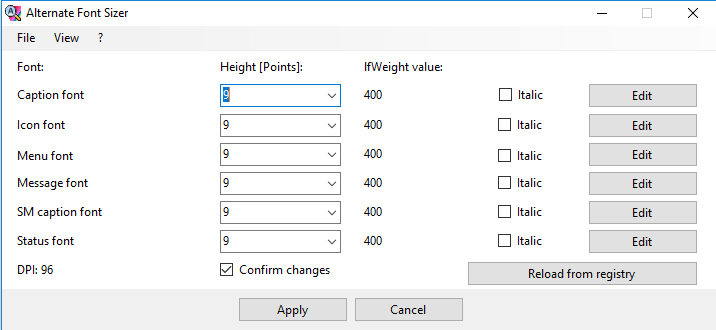
โปรแกรมที่เป็นปัญหาเรียกว่า Alternate Font Sizer ซึ่งคุณสามารถทำได้ ดาวน์โหลดในลิงค์เดียวกันนี้. สิ่งที่ช่วยให้เรา ทำคือเปลี่ยนขนาดตัวอักษรที่แสดงใน Windows 10. แต่ยังรวมไปถึงเมนูและด้านอื่น ๆ ดังนั้นเราจึงสามารถปรับแต่งบางแง่มุมในเรื่องนี้ได้ การปรับขนาดตัวอักษรที่เราสะดวกด้วยวิธีง่ายๆ
สิ่งที่เราต้องทำก็คือ เปลี่ยนขนาดจนกว่าเราจะพบขนาดที่เราคิดว่าสะดวกสบายที่สุด สำหรับพวกเรา. ดังนั้นจึงเป็นเรื่องง่ายมากที่จะใช้โปรแกรมนี้ นอกจากนี้เราสามารถเปลี่ยนขนาดของฟอนต์ได้ทุกเมื่อที่ต้องการ
ด้วยวิธีนี้เมื่อเราพบขนาดที่เหมาะสมที่สุดสำหรับคอมพิวเตอร์ Windows 10 ของเราแล้ว คุณก็ต้องยอมรับมัน ดังนั้นเราจะไม่มีปัญหากับขนาดตัวอักษรอีกต่อไปและเราจะใช้คอมพิวเตอร์ได้อย่างสะดวกสบายมากขึ้น